Installare ISO Windows 10 come si fa? L’idea primaria è quella di ottenere il sistema operativo su tutti i nostri Personal Computer ma non sappiamo come fare. L’idea è quindi aggiornare poi masterizzare il tutto su DVD oppure chiavetta USB per avere tutto a portata di mano.
L'offerta del giorno
- Può essere incollato su qualsiasi superficie liscia, asciutta e non strutturata: pareti, finestre, piastrelle, mobili, specchi, persino i frigoriferi.
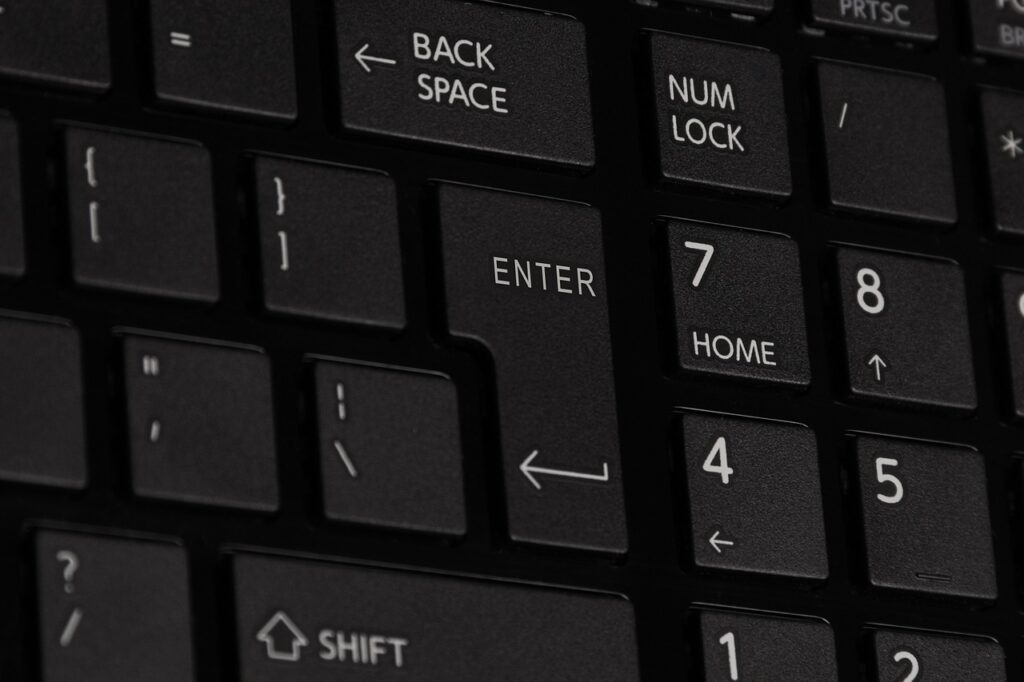
Sembra difficile ma in realtà basterà seguire alcuni semplici passi. Se non ci sentiamo pronti ad affrontare il mondo della tecnologia in tal senso allora possiamo chiedere ad un professionista del settore, in caso contrario operiamo direttamente da casa o ufficio così da avere Windows 10 ma su CD e USB.
L'offerta del giorno
- ✔️Calendario del buongiorno con aforismi a colori
Cosa fare prima di iniziare
Prima di procedere ci sono alcune informazioni che dobbiamo conoscere così da poter procedere nella maniera più corretta. Prima di tutto il Personal Computer in oggetto deve avere alcuni requisiti minimi essenziali che sono:
L'offerta del giorno
- Miranda, Lin-Manuel (Autore)
- Una CPU con minimo 1 GHz
- Ram di almeno 2 GB
- Sistema operativo 64 bit
- Spazio sul disco di almeno 16 GB
- Una scheda video con supporto DirectX 9
- Risoluzione dello schermo a partire da 800×600
È altresì importante avere un collegamento a internet attivo e che la connessione sia veloce nonché stabile. Windows 10 è gratuito ma per scaricarlo si necessità della product KEY soprattutto su iOS: la licenza deve essere quindi acquistata prima di andare avanti con le operazioni di seguito esposte.
Come installare Iso Windows 10 su USB
L’intento principale è quello di installare il sistema operativo su chiavetta USB considerando il fatto che non abbiamo un masterizzatore in dotazione. Procuriamoci una bella pendrive che abbia una capacità media di 8 GB poi collegarla alla porta USB del nostro Personal Computer.
L'offerta del giorno
- ✔️Calendario del buongiorno con aforismi a colori
Dopo averlo fatto, dobbiamo scaricare il programma Media Creation Tool e avviamolo seguendo la procedura dei download dei file ISO Windows 10. Adesso scegliamo il supporto da utilizzare e poi selezioniamo Unità flash USB cliccando su Avanti.
Selezioniamo il nome della nostra chiavetta USB e poi clicchiamo di nuovo su Avanti così da avviare il nostro supporto. Aspettiamo alcuni minuti al fine che il programma effettui il download con tutti i file di installazione di Windows 10 e poi, una volta che il processo è giunto al termine, abbiamo il sistema operativo direttamente sulla chiavetta USB inserita. Questo sarà il nostro strumento di base pronto per le installazioni dell’OS.
Senza Media Creation Tool
Ma se non volessimo invece scaricare Media Creation Tool come possiamo operare? I professionisti del settore tecnico indicano che la procedura sia possibile da mandare avanti anche senza avvalersi di questo strumento.
Se il nostro Personal Computer è Windows basterà andare sulla pagina ufficiale del colosso e poi downlodare i file di ISO Windows 10. Ma se abbiamo un PC Mac allora c’è una pagina ufficiale che permette di scaricare i file.
Selezioniamo i file Windows 10 dal menu Selezione Edizione e poi premiamo su Conferma. Scegliamo la lingua del prodotto e poi Conferma. Premiamo adesso sul punsante 64 bit oppure 32 bit e Dowload e poi attendiamo che i file ISO vengano scaricati completamente. Tutto adesso può essere messo dentro la chiavetta USB che è pronta all’uso e utilizzabile come strumento unico anche per altri Personal Computer in nostro possesso.


